Việc tìm kiếm một tệp tin cụ thể trong hàng ngàn tài liệu, hình ảnh hay video trên máy tính Windows đôi khi có thể trở thành một nhiệm vụ tẻ nhạt và tốn thời gian. Bạn có thể đã từng trải qua cảm giác bực bội khi biết tệp đó ở đâu đó nhưng không thể nhớ chính xác tên hay vị trí của nó. May mắn thay, Windows cung cấp các bộ lọc tìm kiếm Windows mạnh mẽ ngay trong File Explorer, giúp bạn thu hẹp kết quả và tìm thấy thứ mình cần một cách nhanh chóng, chính xác. Mastering các kỹ thuật này không chỉ giúp bạn tiết kiệm thời gian mà còn nâng cao đáng kể hiệu suất làm việc và trải nghiệm sử dụng máy tính của mình.
Bộ Lọc Tìm Kiếm Windows Là Gì?
Bộ lọc tìm kiếm (Search Filters) trong Windows là các cú pháp hoặc tiêu chí đặc biệt cho phép bạn tinh chỉnh kết quả tìm kiếm, thay vì chỉ dựa vào một từ khóa đơn thuần. Chúng hoạt động như những “tham số” giúp bạn xác định rõ hơn những gì mình đang tìm kiếm, ví dụ như loại tệp, ngày chỉnh sửa, kích thước hoặc thậm chí là các thẻ (tags) đã gán.
Thay vì phải cài đặt các công cụ tìm kiếm bên thứ ba hay lướt qua vô số tài liệu không liên quan, bạn có thể áp dụng các tiêu chí cụ thể để định vị chính xác tệp tin bạn cần. Khi được sử dụng đúng cách, những bộ lọc này sẽ rút ngắn đáng kể thời gian bạn dành cho việc tìm kiếm, giúp bạn nhanh chóng tiếp cận thông tin mong muốn.
Hướng Dẫn Sử Dụng Các Bộ Lọc Tìm Kiếm Windows Hiệu Quả
Việc tìm kiếm tệp bằng các bộ lọc là một quá trình trực quan và dễ thực hiện. Dưới đây là cách bạn có thể tận dụng tối đa các bộ lọc tìm kiếm của File Explorer để tìm kiếm file nhanh trên Windows và tránh việc phải đào bới qua vô số thư mục.
Lọc theo Ngày Chỉnh Sửa (Date Modified Filter)
Bộ lọc “ngày chỉnh sửa” cực kỳ hữu ích khi bạn nhớ rằng đã làm việc trên một tệp gần đây nhưng không thể nhớ tên của nó. Bằng cách sử dụng bộ lọc này, bạn có thể tìm kiếm các tệp dựa trên thời gian chúng được chỉnh sửa lần cuối.
Ví dụ, nếu bạn đã chỉnh sửa một bài thuyết trình vào tuần trước, hãy gõ datemodified:last week vào thanh tìm kiếm. Windows sẽ chỉ hiển thị những tệp đã được chỉnh sửa trong khoảng thời gian đó. Bạn cũng có thể sử dụng các ngày cụ thể hoặc các khoảng thời gian rộng hơn như datemodified:this year để định vị tệp nhanh chóng.
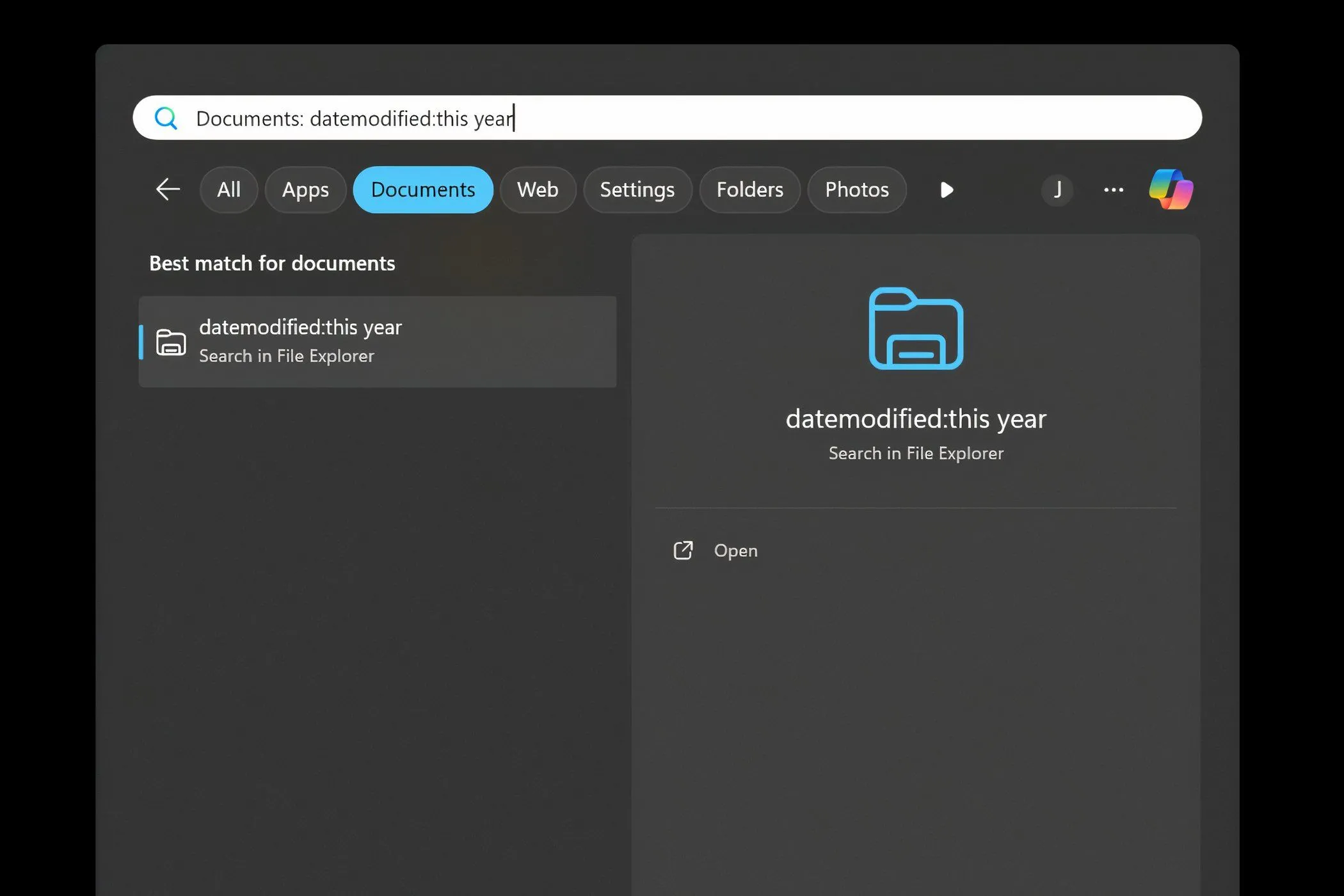 Lọc file theo ngày chỉnh sửa trong File Explorer Windows
Lọc file theo ngày chỉnh sửa trong File Explorer Windows
Lọc theo Loại Tệp (Kind Filter)
Nếu bạn không chắc chắn về tên hoặc ngày chỉnh sửa của một tệp, bộ lọc “loại tệp” (kind filter) có thể là công cụ đắc lực của bạn. Bộ lọc này cho phép bạn tìm kiếm theo loại tệp, giúp dễ dàng định vị tài liệu, hình ảnh, video hoặc các danh mục khác. Để sử dụng, bạn chỉ cần gõ kind: theo sau là loại tệp bạn đang tìm kiếm.
Ví dụ, nếu bạn cần tìm một hình ảnh, hãy gõ kind:picture. Windows sẽ hiển thị tất cả các tệp hình ảnh trên máy tính của bạn, giúp bạn bỏ qua những thứ không liên quan.
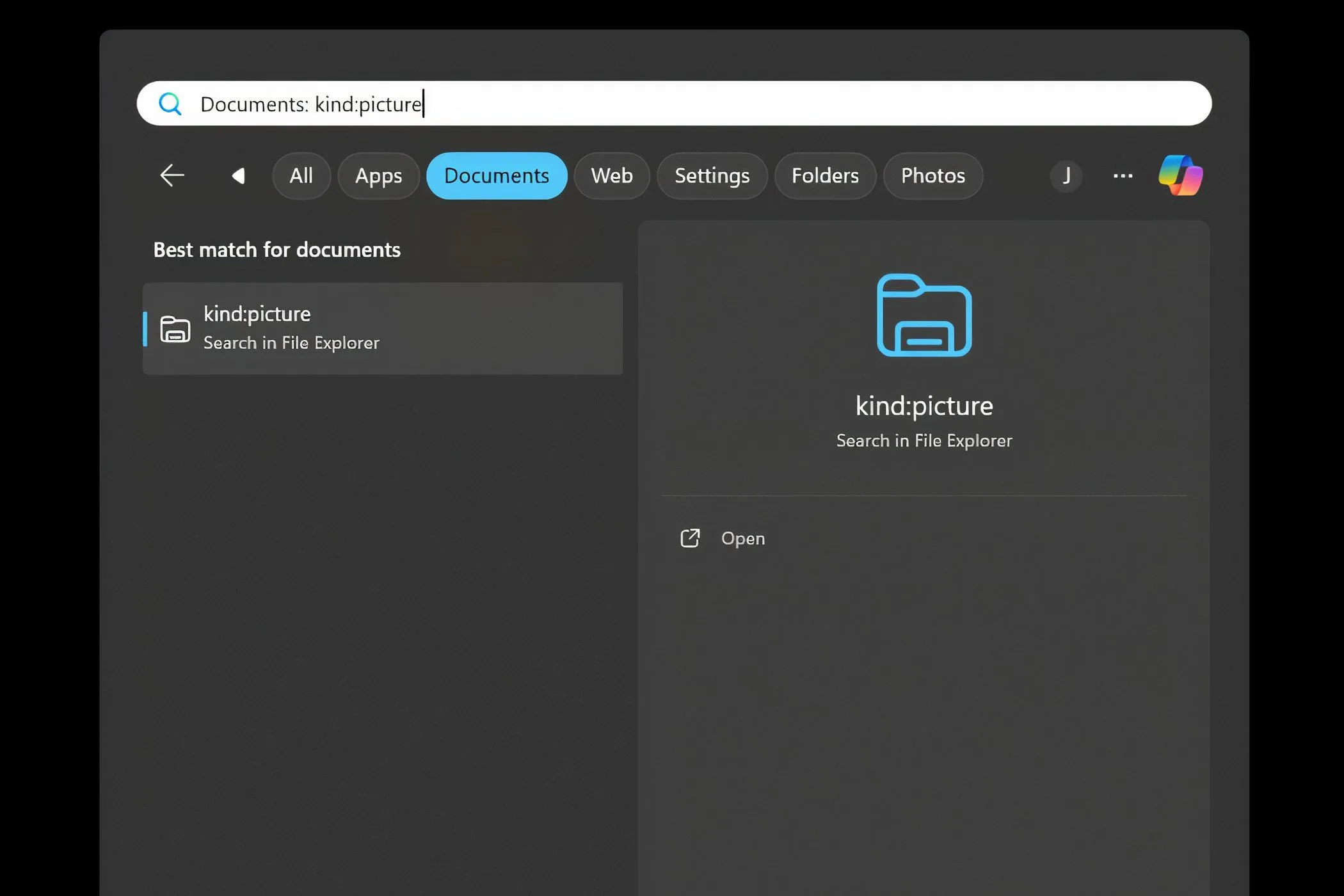 Sử dụng bộ lọc loại tệp (kind filter) để tìm kiếm ảnh trên Windows
Sử dụng bộ lọc loại tệp (kind filter) để tìm kiếm ảnh trên Windows
Lọc theo Tên (Name Filter)
Bộ lọc “tên” (name filter) rất hữu ích khi bạn chỉ nhớ một phần của tên tệp. Có thể bạn đã lưu một bảng tính ngân sách nhưng không thể nhớ tiêu đề đầy đủ. Bằng cách gõ name:budget, Windows sẽ tìm kiếm tất cả các tệp có chứa từ “budget” trong tên.
Cách tiếp cận này hiệu quả để thu hẹp các tùy chọn, đặc biệt là khi bạn đã tổ chức các tệp của mình với những cái tên rõ ràng, dễ mô tả.
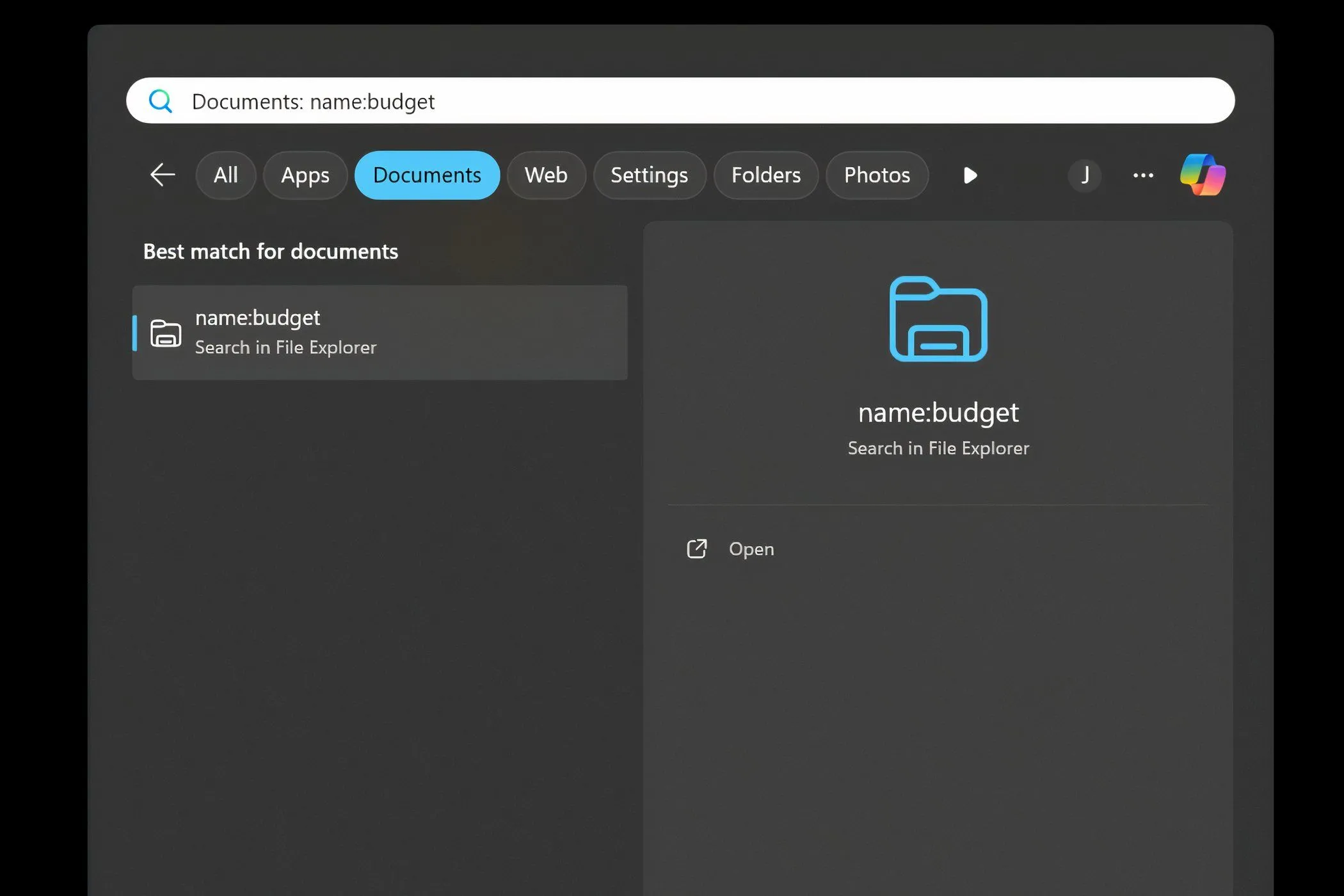 Tìm kiếm file theo tên bằng Name Filter trong Windows Search
Tìm kiếm file theo tên bằng Name Filter trong Windows Search
Lọc theo Thẻ (Tags Filter)
Sử dụng thẻ (tags) giúp việc tìm kiếm tệp trở nên dễ quản lý hơn rất nhiều. Bạn có thể gắn thẻ cho tài liệu của mình dựa trên các dự án, mức độ quan trọng hoặc bất kỳ tiêu chí nào khác giúp bạn theo dõi chúng.
Ví dụ, bạn có thể gắn thẻ tất cả các tệp liên quan đến công việc là “công việc” hoặc tất cả ảnh kỳ nghỉ là “kỳ nghỉ”. Sau khi đã gắn thẻ cho tệp, việc tìm kiếm chúng trở nên đơn giản. Chỉ cần gõ tags: theo sau là thẻ, và Windows sẽ tập hợp tất cả các tệp liên quan. Đây là một cách tuyệt vời để duy trì sự ngăn nắp, đặc biệt khi bạn xử lý nhiều tài liệu hoặc dự án. Sử dụng thẻ giúp các tìm kiếm của bạn nhanh hơn và giữ mọi thứ đúng vị trí.
 Tìm kiếm file bằng bộ lọc thẻ (tags filter) trong File Explorer
Tìm kiếm file bằng bộ lọc thẻ (tags filter) trong File Explorer
Lọc theo Kích thước (Size Filter)
Nếu bạn biết rằng tệp mình đang tìm có kích thước lớn, bộ lọc “kích thước” (size filter) có thể giúp bạn định vị nó chỉ trong vài giây. Bạn có thể lọc tệp theo các danh mục kích thước như nhỏ, trung bình, lớn hoặc siêu lớn. Ngoài ra, bạn có thể sử dụng một dải kích thước cụ thể.
Ví dụ, gõ size:>50MB sẽ chỉ hiển thị các tệp lớn hơn 50 MB. Bộ lọc này đặc biệt hữu ích khi bạn cần giải phóng dung lượng trên ổ cứng bằng cách tìm các tệp lớn không cần thiết.
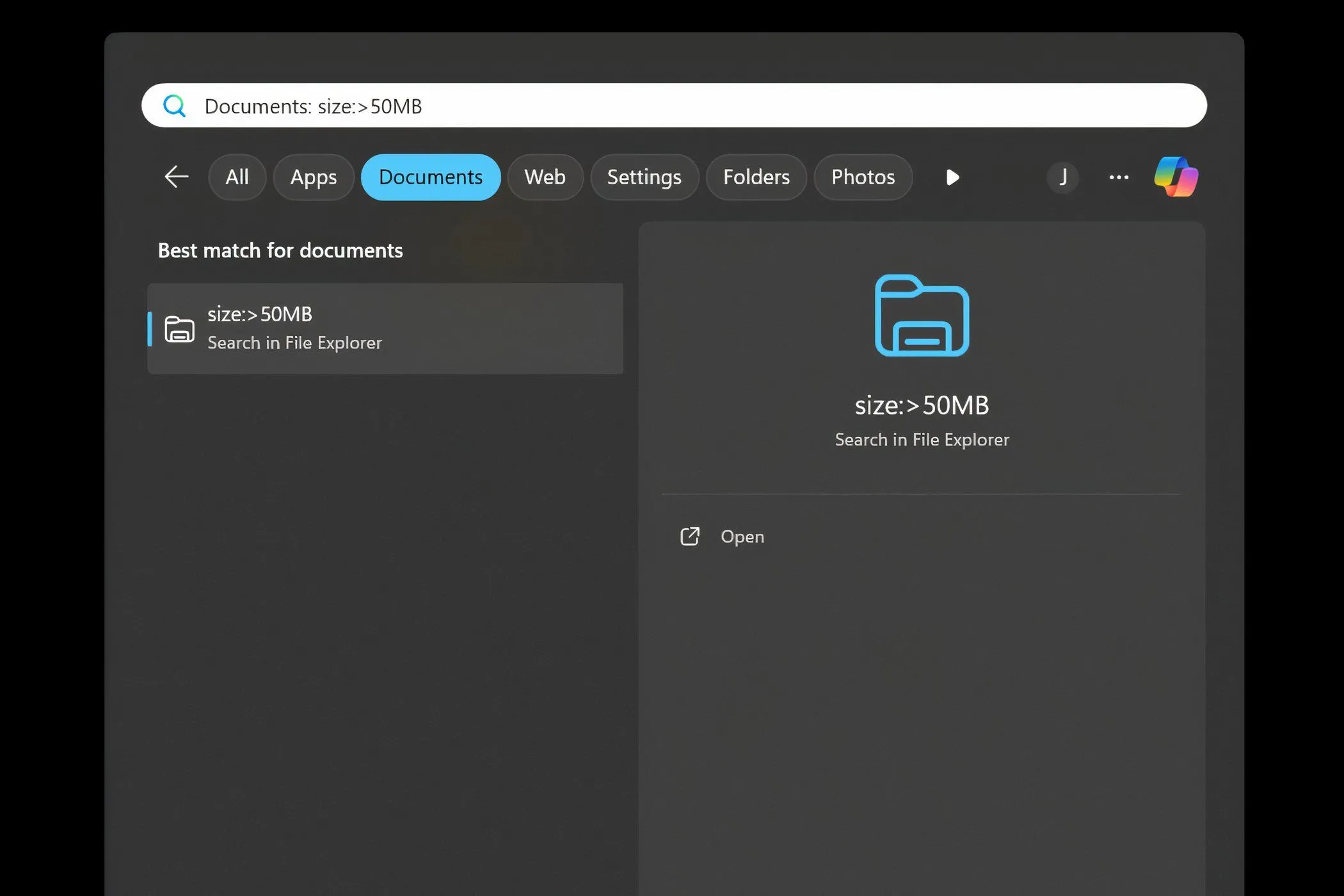 Ứng dụng bộ lọc kích thước (Size Filter) để tìm file trong Windows
Ứng dụng bộ lọc kích thước (Size Filter) để tìm file trong Windows
Lọc theo Định dạng Tệp (File Type Filter)
Đôi khi, bạn có thể cần tìm các tệp có định dạng cụ thể, như PDF hay bảng tính Excel. Bộ lọc “định dạng tệp” (file type filter) giúp việc này trở nên dễ dàng.
Đơn giản chỉ cần nhập type: theo sau là phần mở rộng của tệp, ví dụ như type:.pdf, để hiển thị tất cả các tệp PDF trên máy tính của bạn. Bộ lọc này rất tiện lợi khi bạn đang thực hiện một dự án yêu cầu tập hợp tất cả các tài liệu cùng loại vào một chỗ.
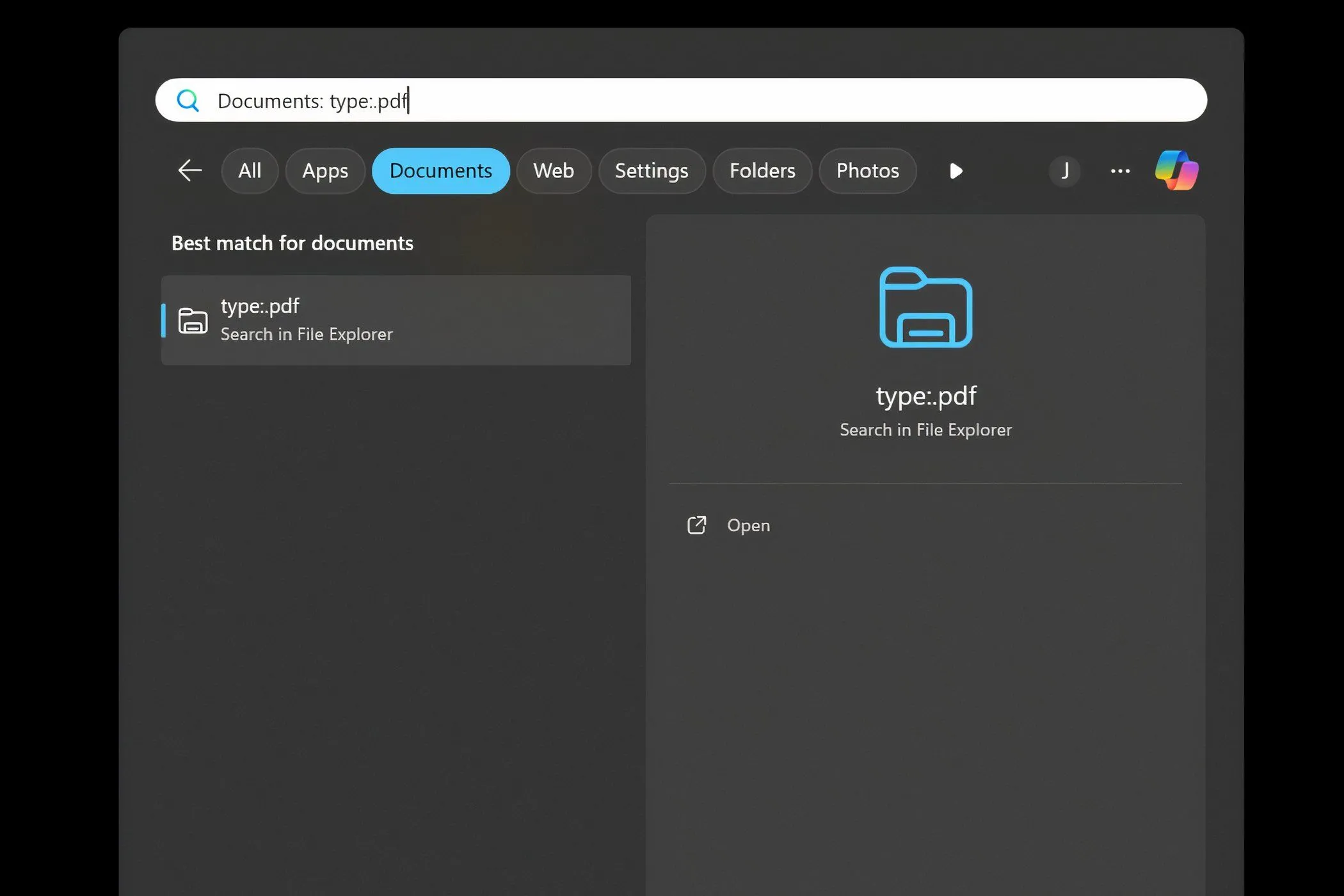 Sử dụng bộ lọc định dạng tệp (File Type Filter) trong Windows Search
Sử dụng bộ lọc định dạng tệp (File Type Filter) trong Windows Search
Kết Hợp Các Bộ Lọc để Tìm Kiếm Chính Xác
Một trong những tính năng mạnh mẽ nhất của các bộ lọc tìm kiếm Windows là khả năng kết hợp chúng để thực hiện các tìm kiếm chính xác hơn. Nếu bạn cần một báo cáo đã chỉnh sửa vào tháng trước và biết rằng đó là tệp PDF, bạn có thể kết hợp các bộ lọc như sau: name:report datemodified:last month type:.pdf.
Tìm kiếm này sẽ ngay lập tức định vị tệp cần thiết bằng cách thu hẹp kết quả để khớp với tất cả các tiêu chí. Kết hợp các bộ lọc giúp tiết kiệm thêm thời gian và có thể giúp bạn tìm chính xác những gì mình đang tìm kiếm với nỗ lực tối thiểu.
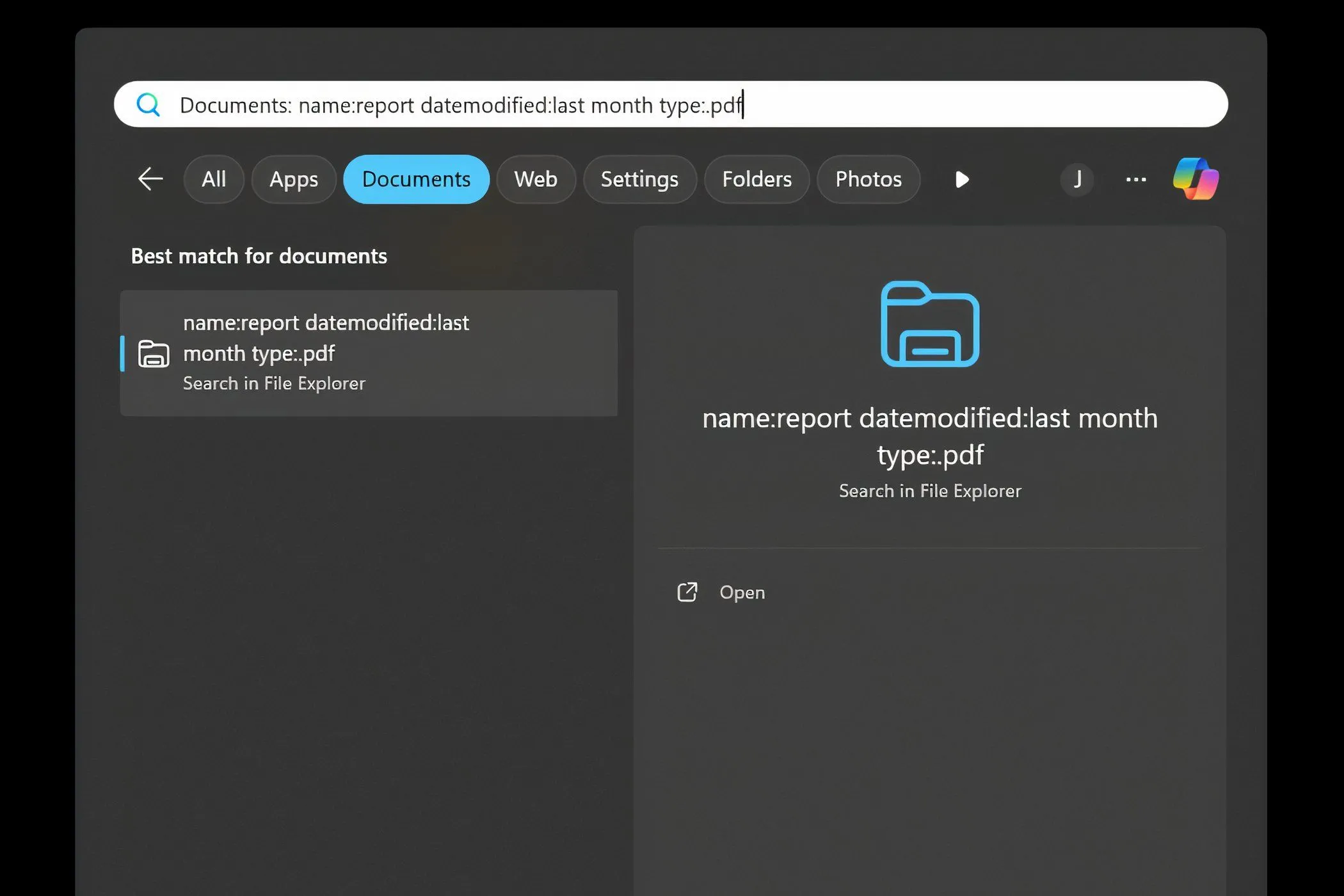 Kết hợp nhiều bộ lọc để tìm kiếm chính xác trong Windows Search
Kết hợp nhiều bộ lọc để tìm kiếm chính xác trong Windows Search
Việc nắm vững cách sử dụng các bộ lọc tìm kiếm Windows có thể tạo ra sự khác biệt lớn trong việc tìm và quản lý tệp trên máy tính của bạn. Những công cụ dễ sử dụng này sẽ giúp bạn tiết kiệm đáng kể thời gian và nâng cao trải nghiệm tìm kiếm. Hãy thử áp dụng các mẹo này ngay hôm nay để tối ưu tìm kiếm file trên máy tính và tận hưởng quy trình làm việc hiệu quả hơn! Nếu bạn có bất kỳ mẹo hay câu hỏi nào khác về tìm kiếm trên Windows, đừng ngần ngại chia sẻ trong phần bình luận bên dưới nhé.


